 E筋安装图文讲解答案参考Word下载.docx
E筋安装图文讲解答案参考Word下载.docx
- 文档编号:17596682
- 上传时间:2022-12-07
- 格式:DOCX
- 页数:7
- 大小:517.70KB
E筋安装图文讲解答案参考Word下载.docx
《E筋安装图文讲解答案参考Word下载.docx》由会员分享,可在线阅读,更多相关《E筋安装图文讲解答案参考Word下载.docx(7页珍藏版)》请在冰豆网上搜索。
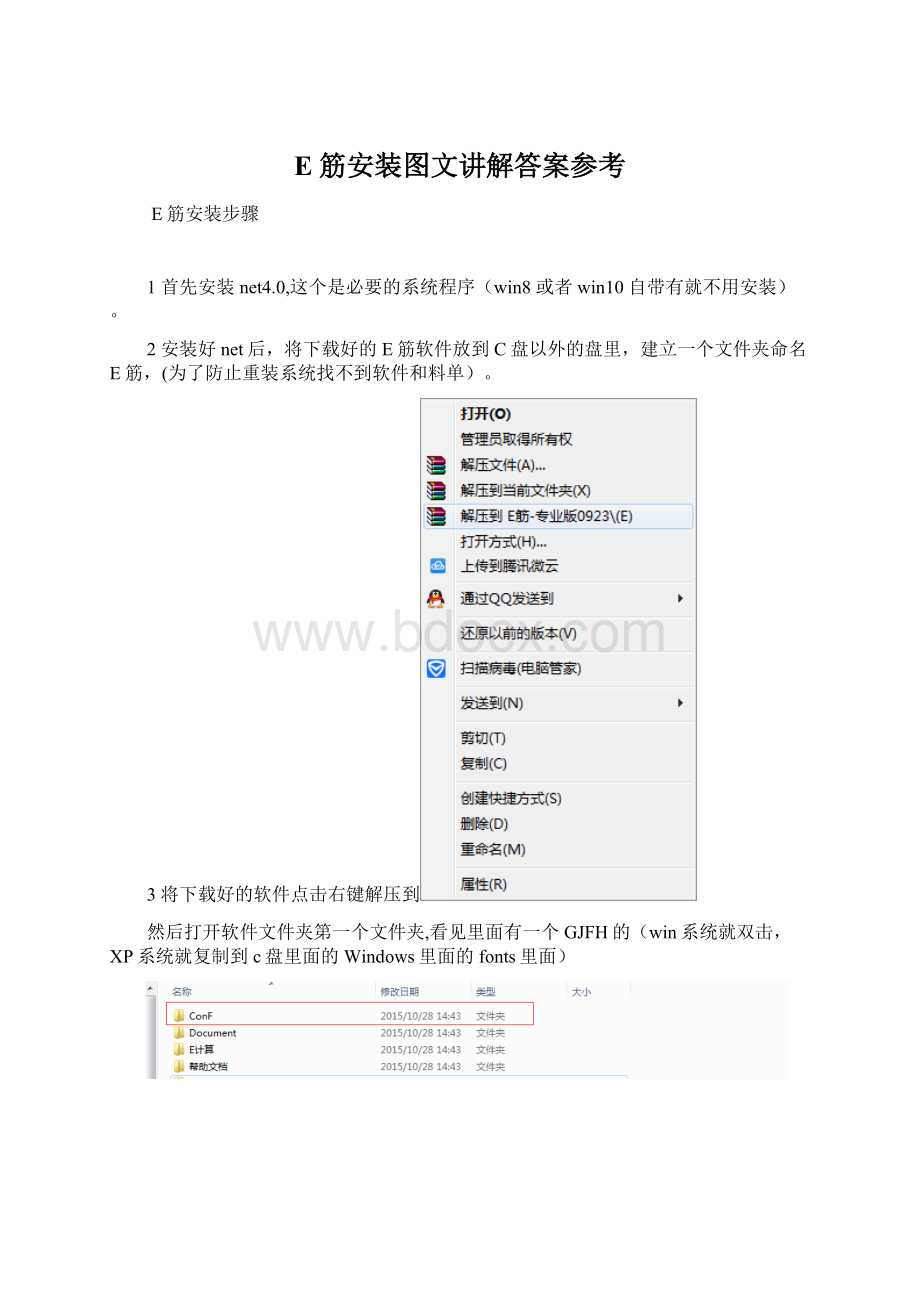
E筋安装图文讲解答案参考@#@E筋安装步骤@#@@#@1首先安装net4.0,这个是必要的系统程序(win8或者win10自带有就不用安装)。
@#@@#@2安装好net后,将下载好的E筋软件放到C盘以外的盘里,建立一个文件夹命名E筋,(为了防止重装系统找不到软件和料单)。
@#@@#@3将下载好的软件点击右键解压到@#@然后打开软件文件夹第一个文件夹,看见里面有一个GJFH的(win系统就双击,XP系统就复制到c盘里面的Windows里面的fonts里面)@#@4软件有E计算插件,需要CAD最低版本2010才可以运行,在安装完2010CAD后,打开软件的文件夹,就会看见E计算的安装文件夹@#@打开@#@Windows7/8/10,就右键用管理员打开,XP就直接双击,如果CAD安装的时候是默认位置那么他就会直接出来插件安装的位置@#@如果不是默认的安装位置,那么久选择(选择路径)找到CAD安装位置,桌面CAD图标单击右键,属性@#@看见安装位置了,可以直接复制起始位置,也可以在目标位置去找,直接复制@#@红色框里的,然后再E计算安装页面,将复制的粘贴在里面,点击安装,会出现安装成功的提示,@#@接下来,就把解压后文件夹里的软件图标发送快捷方式到桌面,点击图标右键,@#@ @#@@#@桌面上就会有软件的快捷启动方式了,然后插上锁,就可以打开软件了@#@
- 配套讲稿:
如PPT文件的首页显示word图标,表示该PPT已包含配套word讲稿。双击word图标可打开word文档。
- 特殊限制:
部分文档作品中含有的国旗、国徽等图片,仅作为作品整体效果示例展示,禁止商用。设计者仅对作品中独创性部分享有著作权。
- 关 键 词:
- 安装 图文 讲解 答案 参考
 冰豆网所有资源均是用户自行上传分享,仅供网友学习交流,未经上传用户书面授权,请勿作他用。
冰豆网所有资源均是用户自行上传分享,仅供网友学习交流,未经上传用户书面授权,请勿作他用。


 转基因粮食的危害资料摘编Word下载.docx
转基因粮食的危害资料摘编Word下载.docx
